通过设置文本效果格式来为文字添加特殊效果
1、在文档中选择需要设置格式的文字,在“字体”组中单击“字体”按钮打开“字体”对话框,单击“文字效果”按钮,如图1所示。
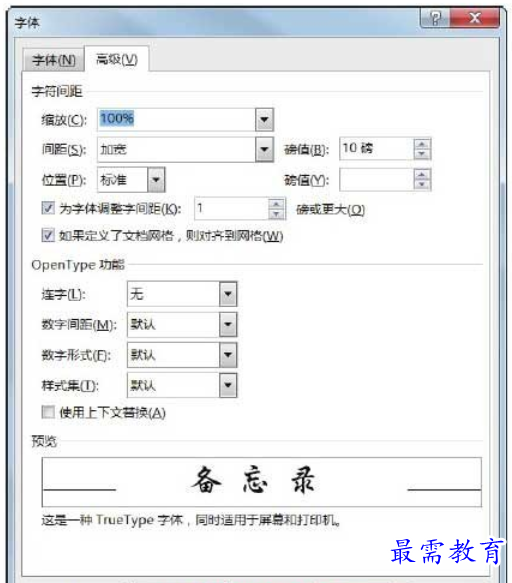
图1 单击“文字效果”按钮
2、打开“设置文本效果格式”对话框,首先设置文字的填充效果。选择“渐变填充”单选按钮对文字进行渐变填充,在“预设渐变”下拉列表中选择预设的渐变样式并应用到文字,如图2所示。完成设置后单击“确定”按钮关闭对话框,文字即被应用渐变效果,如图3所示。
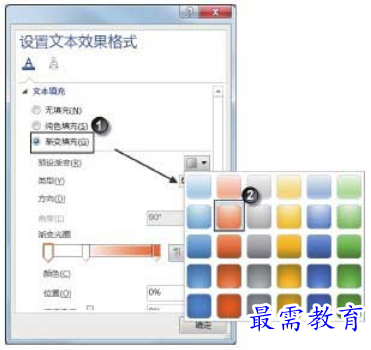
图2 选择预设渐变样式
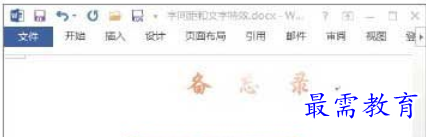
图3 文字应用渐变样式后的效果
3、在“文本边框”栏中选择“实线”单选按钮为文字添加实线边框线效果,将边框线的颜色设置为黑色,如图4所示。设置完后单击“确定”按钮关闭对话框,文本的效果如图5所示。
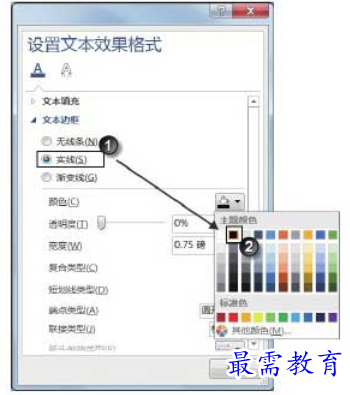
图4 设置文本边框线
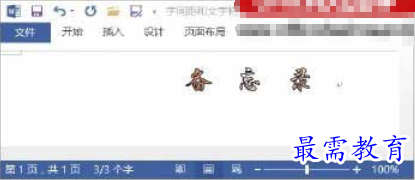
图5 完成边框线设置后的文字效果
4、单击“文本效果”按钮,在打开的面板的“阴影”栏中选择预设阴影效果,如图6所示。单击“确定”按钮关闭对话框后,文字获得阴影效果,如图7所示。
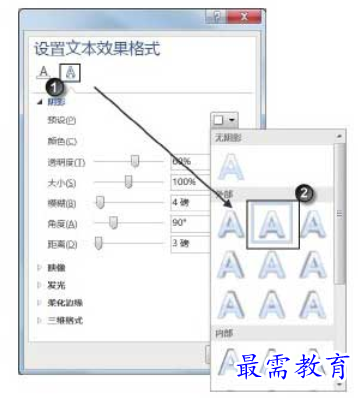
图6 选择阴影效果
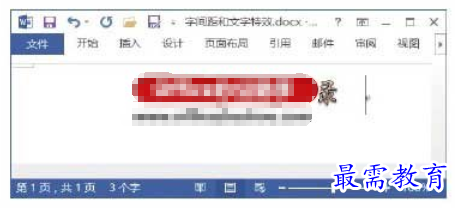
图7 完成阴影效果设置后的文字效果
继续查找其他问题的答案?
-
Word 2019如何转换为PowerPoint?(视频讲解)
2021-01-258次播放
-
PowerPoint 2019如何为切换效果添加声音?(视频讲解)
2021-01-232次播放
-
PowerPoint 2019如何设置切换效果的属性?(视频讲解)
2021-01-232次播放
-
PowerPoint 2019如何为幻灯片添加切换效果?(视频讲解)
2021-01-230次播放
-
2021-01-199次播放
-
2021-01-193次播放
-
2021-01-192次播放
-
2021-01-191次播放
-
2021-01-1912次播放
-
2021-01-196次播放
 办公软件操作精英——周黎明
办公软件操作精英——周黎明
 湘公网安备:43011102000856号
湘公网安备:43011102000856号 

点击加载更多评论>>